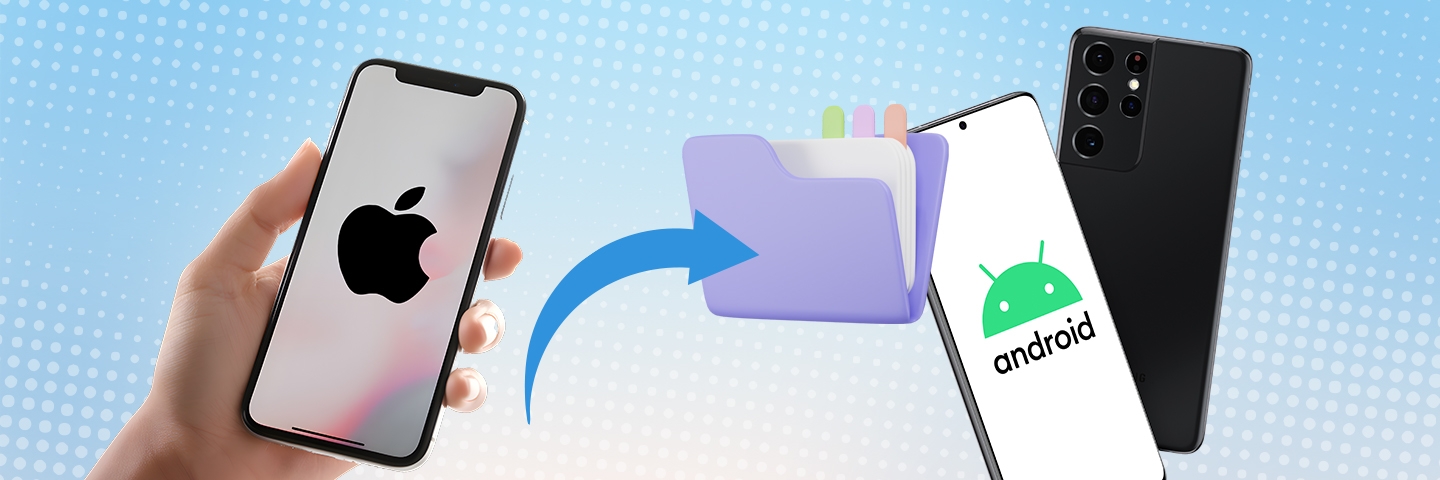Если вы решили сменить Android на iPhone, то нет ничего проще, ведь перенести данные с одного устройства на другое не составит труда.
К тому же шаги по переносу вашей информации будут одинаковы независимо от модели iPhone — будь то бюджетный iPhone SE или флагманские iPhone 15, iPhone 15 Plus и даже iPhone Pro Max.
К тому же шаги по переносу вашей информации будут одинаковы независимо от модели iPhone — будь то бюджетный iPhone SE или флагманские iPhone 15, iPhone 15 Plus и даже iPhone Pro Max.
Установить специальное приложение
Например, Move to iOS app («Перейти на iOS»). Рекомендуем его, так как оно было специально создано, чтобы упростить переход без лишних функций и рекламы. Скачать его можно в Google Play Store. Главное, чтобы версия вашего Android была выше 4,0.
Чтобы проверить, какая версия установлена на вашем телефоне, откройте приложение «Настройки», прокрутите вниз до раздела «О телефоне» и коснитесь экрана. Вы увидите «Версия Android» с номером рядом с ней.
Включите новый iPhone и подтвердите импорт с Android
При первом включении iPhone автоматически запускается процесс настройки телефона с помощником, не завершайте эту настройку вместе с ним, а сразу дайте согласие на импортирование информации с телефона Android.
На экране «Приложения и данные» iPhone нажмите «Переместить данные с Android». Вам предложат загрузить приложение «Перейти на iOS». В правом верхнем углу появится QR-код, который вы можете отсканировать.
Нажмите «Продолжить» на iPhone, чтобы появился 6- или 10-значный код, который нужно ввести на вашем устройстве Android.
Откройте приложение «Перейти на iOS»
На телефоне Android откройте приложение «Перейти на iOS» и при появлении запроса введите код аутентификации.
Это создаст беспроводное соединение между вашим старым и новым телефонами. Канал для передачи информации готов.
Выберите, что вы хотите перенести
В приложении «Перенести на iOS» установите флажки напротив тех данных, которые вы хотите перенести.
Это могут быть старые сообщения, сохраненные изображения, закладки ваших любимых веб-сайтов, список контактов и учетная запись Google. Перемещение последней означает, что ваша электронная почта сразу же начнет работать на новом iPhone.
Важно
Имейте в виду, что перемещение большого количества информации может занять много времени, особенно если у вас много фотографий и видео.
При переносе данных на iOS используется Wi-Fi, а не мобильное подключение к интернету 3G, 4G или 5G. Убедитесь, что активирован режим Wi-Fi.
Не рекомендуется осуществлять передачу через общедоступный Wi-Fi, так как ваша личная информация может быть перехвачена.
Также обратите внимание, что приложение «Перейти на iOS» не перенесет ваши приложения со старого телефона Android. Загружать их придется из Apple App Store снова.
Перенос через учетную запись Google
Наконец, есть вариант использовать облако Gmail. Этот метод поможет вам, если остались файлы, которые вы забыли переместить первым способом, а вы уже настроили свой iPhone и не можете использовать опцию «Переместить на iOS».
- Откройте приложение «Настройки» на Android и найдите вкладку Google, нажмите «Резервное копирование» и выберите, какие категории вы хотите синхронизировать между устройствами. Подождите, пока синхронизация резервной копии не завершится.
- Синхронизируйте учетную запись Google с iPhone.
- Откройте настройки «iPhone > Почта > Учетные записи > Добавить учетную запись» и введите свои учетные данные Gmail.
- Вы также можете загружать файлы в папку Google Диска и открывать их со своего iPhone.
Следите за новостями, подписывайтесь на рассылку.
При цитировании данного материала активная ссылка на источник обязательна.